نحوه ی تغییر اندازه و ایجاد پارتیشن با استفاده از Partition Magic 8
چهارشنبه ۲۴ مرداد ۱۳۹۷- 1,362 views
- 0
نحوه ی تغییر اندازه و ایجاد پارتیشن با استفاده از Partition Magic 8
در این مقاله به شما آموزش می دهیم که چگونه به کمک Partition Magic 8 سایز پارتیشن را تغییر دهید. شما می توانید به کمک Partition Magic 8 یک پارتیشن دیگر ایجاد کنید و از آن پارتیشن برای پشتیبان گیری استفاده کنید.
مراحل :

برنامه Partition Magic
- Partition Magic را باز کنید.

انتخاب درایو
- روی درایوی که می خواهید آن را پارتیشن بندی کنید, راست کلیک کنید.

گزینه Resize – Move
- از منوی کشویی گزینه ی Resize / Move را انتخاب کنید.

آزاد کردن فضا
- فلش بالا / پایین را فشار دهید تا فضای آزاد افزایش یا کاهش بیابد. شما می توانید نوار را بکشید تا به سایز دلخواه برسید, “Fine Tuning” برای بالا/ پایین آوردن فلش به مقدار دقیق مورد استفاده قرار می گیرد.

گزینه Apply Changes
- به قسمت General > Apply Changes بروید.
- در صورت لزوم, سیستم را مجددا راه اندازی کنید. ( هنگام راه اندازی مجدد سیستم Windows XP ممکن است بلافاصله پیام “New Hardware Found”, “Generic Volume” را مشاهده کنید. در این صورت باید مجددا سیستم را راه اندازی کنید.

برنامه Partition Magic
- مجددا Partition Magic را باز کنید.

انتخاب فضای آزاد
- روی فضایی که هنوز اختصاص داده نشده است, راست کلیک کنید.

گزینه Create Partition
- از منوی کشویی به بخش Create Partition بروید.

ذخیره تغییرات
- هنگامی که تغییرات لازم را اعمال کردید, تغییرات را ذخیره کنید.








![اصلی ترین تفاوت ۴K و UHD در چیست ؟ [نقد و بررسی] اصلی ترین تفاوت ۴K و UHD در چیست ؟ [نقد و بررسی]](https://tarfandha.org/wp-content/uploads/2021/11/اصلی-ترین-تفاوت-4K-و-UHD-در-چیست-125x125.jpg)













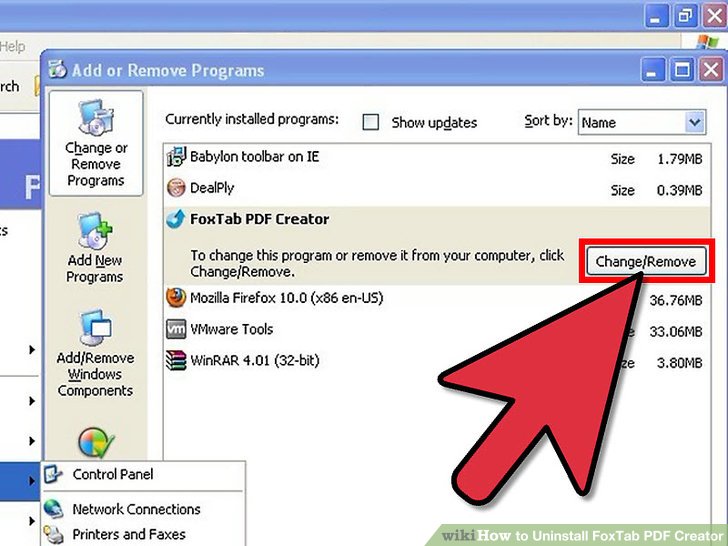
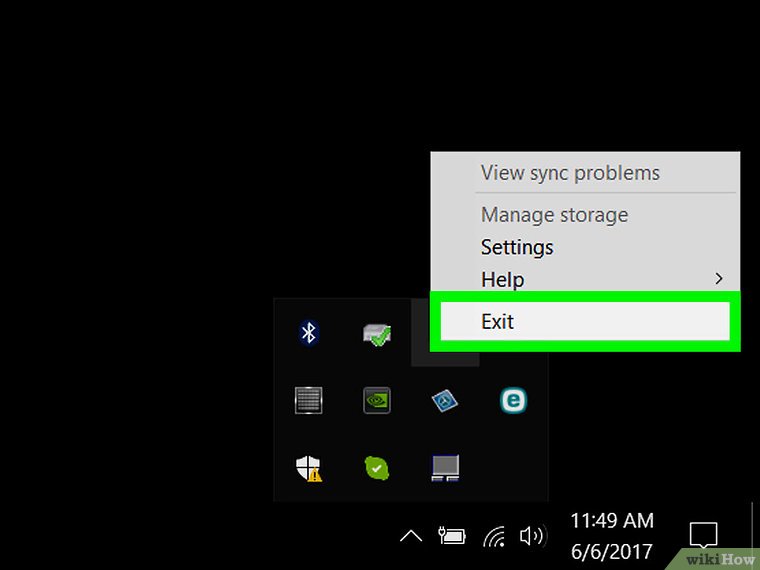
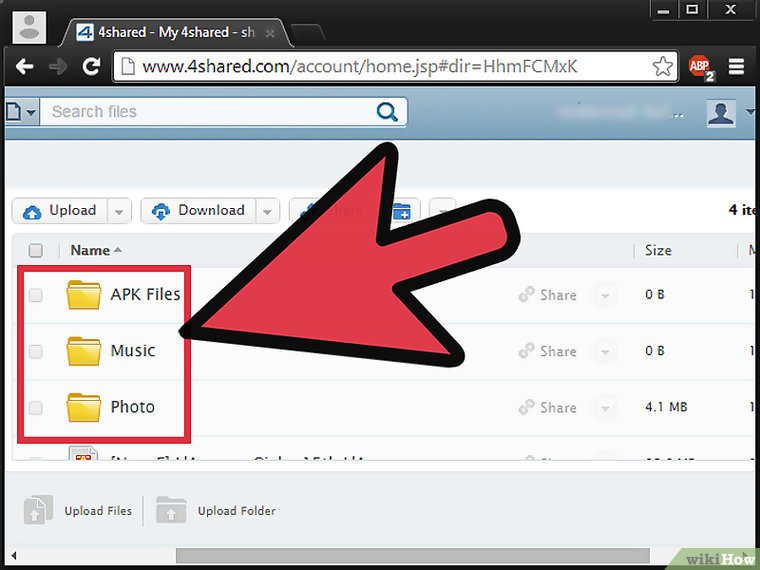
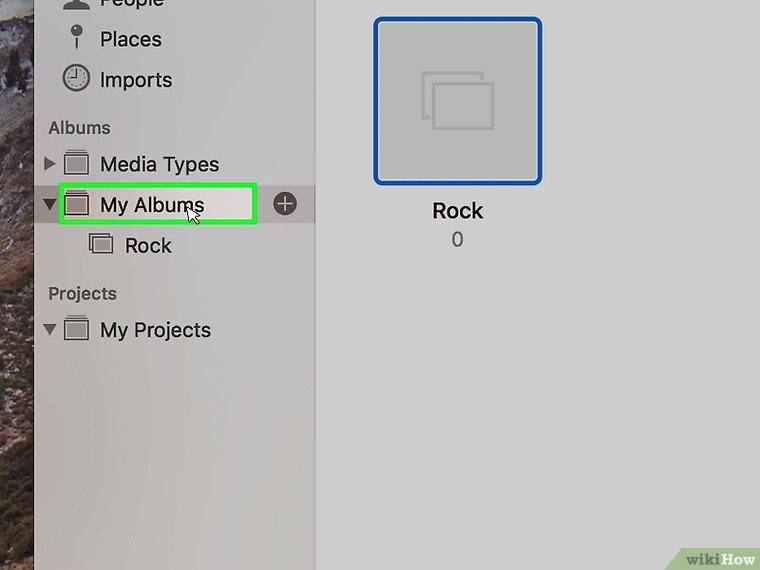
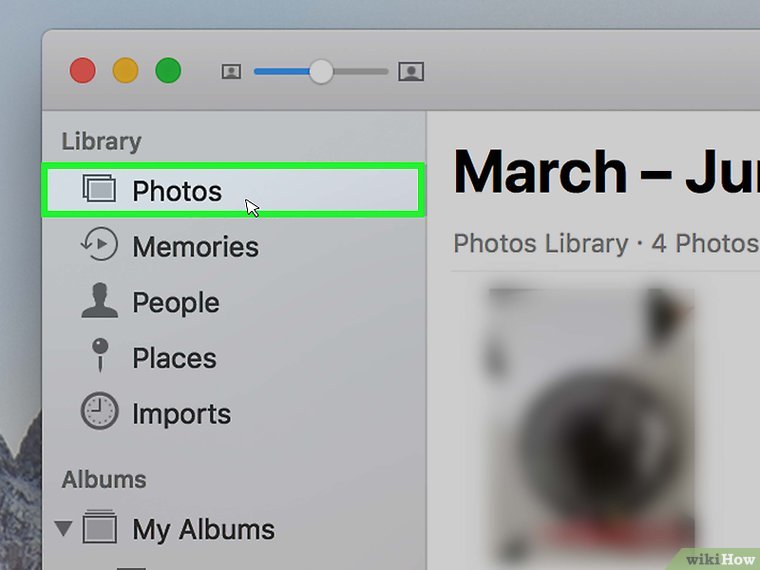


ارسال دیدگاه